Tėvų kontrolės „Windows 10“
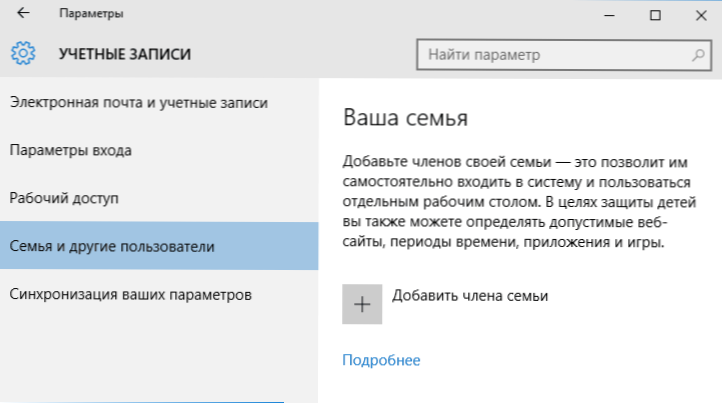
- 4503
- 1054
- Charles Schamberger PhD
Jei jums reikia valdyti vaiko darbą kompiuteryje, uždrausti lankytis tam tikrose svetainėse, paleisti programas ir nustatyti laiką, kai leidžiama naudoti kompiuterį ar nešiojamąjį kompiuterį, tai galima įgyvendinti naudojant „Windows 10“ tėvų valdymo funkcijas, sukuriant an vaiko pasakojimas ir jo nustatymas būtinoms taisyklėms. Kaip tai padaryti, bus aptarta šiose instrukcijose.
Mano nuomone, tėvų kontrolė (šeimos saugumas) „Windows 10“ įgyvendinamas šiek tiek mažiau patogiu būdu nei ankstesnėje OS versijoje. Pagrindinis pasirodęs apribojimas yra poreikis naudoti „Microsoft“ paskyras ir interneto ryšį, o 8-C valdymo ir stebėjimo funkcijų jėgos buvo prieinamos neprisijungus režimu. Bet tai yra mano subjektyvi nuomonė. Cm. Taip pat: „Windows 11“ tėvų kontrolė, nustatant vietinės sąskaitos „Windows 10“ apribojimus. Dar dvi galimybės: „Windows 10 Kiosk“ režimas (vartotojo apribojimas naudojant tik vieną programą), svečių paskyra „Windows 10“, kaip blokuoti „Windows 10“, bandant atspėti slaptažodį.
Vaiko sąskaitos sukūrimas su tėvų numatytuosius nustatymus
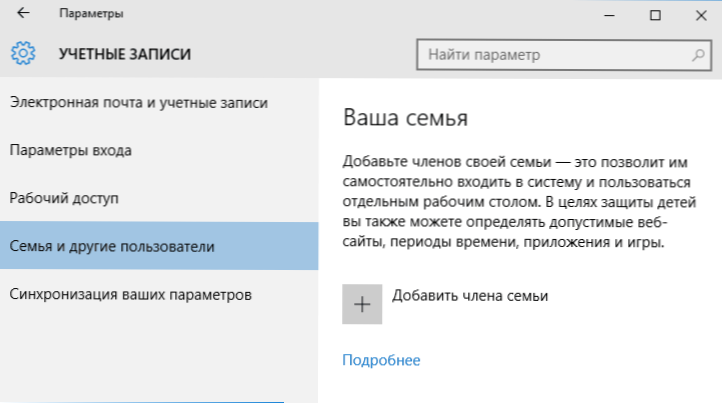
Pirmasis veiksmas nustatant tėvų kontrolę „Windows 10“ - sukurkite savo vaiko paskyrą. Tai galima padaryti skyriuje „Parametrai“ (galite paskambinti „Win+I“ klavišams) - „Sąskaitos“ - „Šeima ir kiti vartotojai“ - „Pridėti šeimos narį“.
Kitame lange pasirinkite „Pridėti vaiko paskyrą“ ir nurodykite jo el. Pašto adresą. Jei nėra nė vieno, spustelėkite elementą „Nėra el. Pašto adreso“ (būsite priversti jį kurti kitame veiksme).
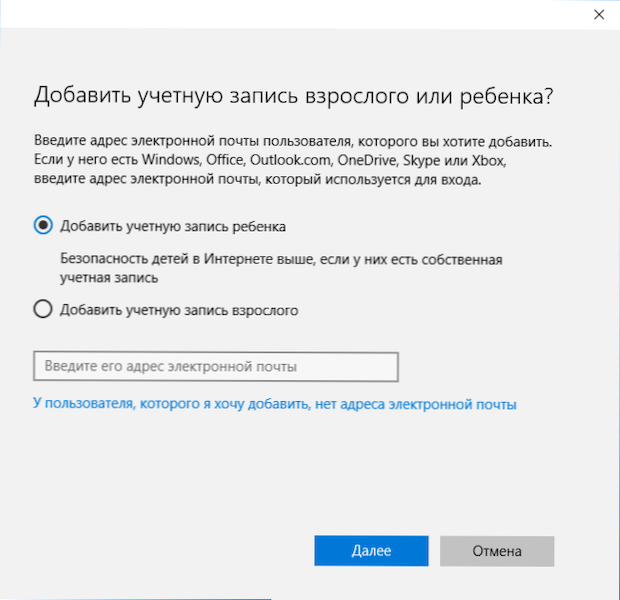
Kitas etapas yra nurodyti vardą ir vardą, sugalvoti pašto adresą (jei nenustatytas), nurodykite vaiko slaptažodį, šalį ir gimimo datą. Atkreipkite dėmesį: jei jūsų vaikui yra mažiau nei 8 metai, padidės jo sąskaitos saugumo priemonės automatiškai. Jei jis yra senesnis, turėtumėte sukonfigūruoti norimus parametrus rankiniu būdu (tačiau tai galima padaryti abiem atvejais, o tai bus parašyta vėliau).
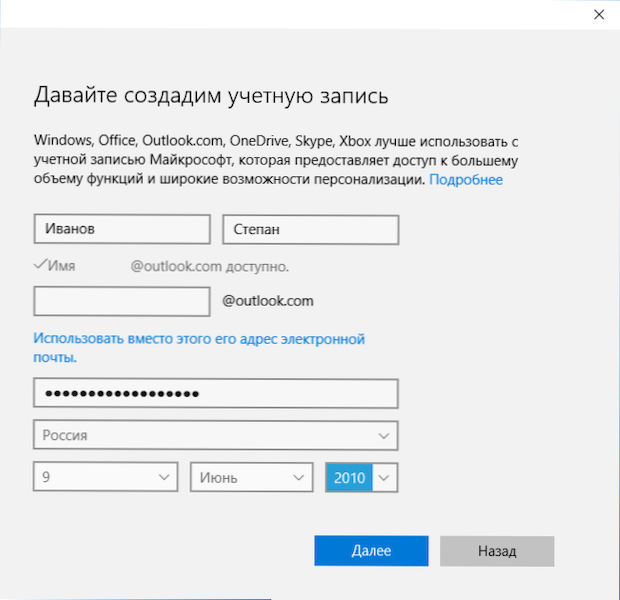
Kitame etape jūsų bus paprašyta įvesti telefono numerį arba el. Pašto adresą, jei reikia atkurti sąskaitą - tai gali būti jūsų duomenys, tačiau jūsų nuožiūra gali būti jūsų vaikų duomenys. Paskutiniame etape jums bus pasiūlyta įgalinti leidimus „Microsoft“ reklamos paslaugoms. Aš visada išjungiu tokius dalykus, nematau daug naudos iš savęs ar vaiko, kad informacija apie ją naudojama reklamai rodyti.
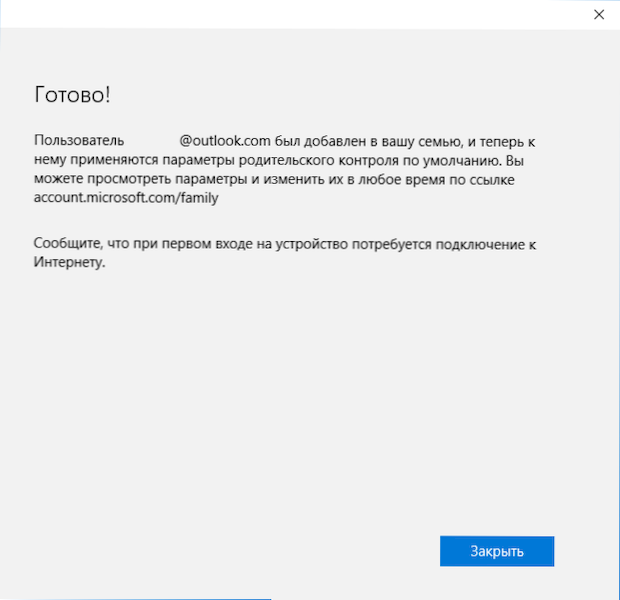
Paruoštas. Dabar jūsų kompiuteryje pasirodė nauja paskyra, pagal kurią vaikas gali įeiti, tačiau jei esate vienas iš tėvų ir nustatote tėvų „Windows 10“ valdymą Vartotojas), gali reikėti papildomų naujo vartotojo nustatymų (pačiame „Windows 10“ lygyje, kurie nėra susiję su tėvų kontrole), taip pat pirmame įėjime yra pranešimas, kad „suaugusiųjų šeimos nariai gali peržiūrėti jūsų ataskaitas apie jūsų ataskaitas apie jūsų ataskaitas veiksmai".

Savo ruožtu, vaiko sąskaitos apribojimai yra vykdomi internete prie pat tėvų sąskaitos įėjimo sąskaitos įėjimo į sąskaitą.„Microsoft“.Com/šeima (greitai patekti į šį puslapį taip pat gali būti iš „Windows“ per parametrus - paskyras - šeimos ir kitų vartotojų - šeimos nustatymai internete).
Vaiko modelio valdymas
Įvedę „Windows 10“ šeimos nustatymus „Microsoft“, pamatysite savo šeimos paskyrų sąrašą. Pasirinkite sukurtą vaiko sąskaitą.
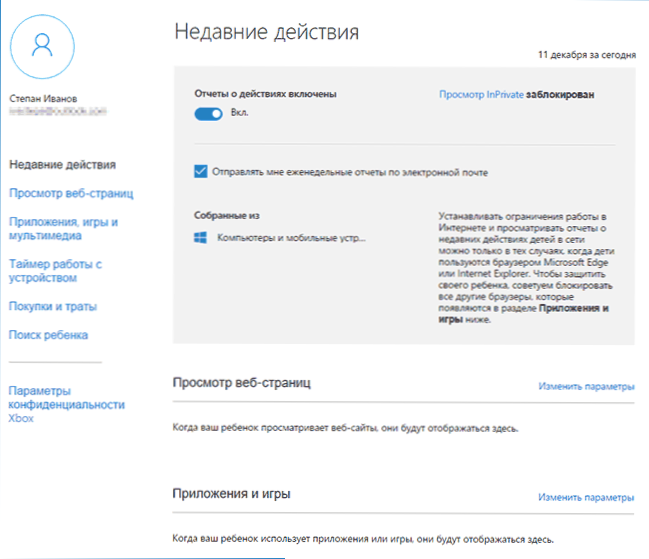
Pagrindiniame puslapyje pamatysite šiuos nustatymus:
- Taip pat pridedami ir pagal numatytuosius nustatymus.
- Peržiūrėkite „InPrivate“ - peržiūrėkite puslapius „Incognito“ režime, nesieškite informacijos apie apsilankytas svetaines. Vaikams iki 8 metų amžiaus numatytasis užblokuotas.
Žemiau (ir kairėje) - atskirų parametrų ir informacijos sąrašas (informacija pasirodo po to, kai bus pradėta naudoti sąskaitą) dėl šių veiksmų:
- Peržiūrėti tinklalapius internete. Pagal numatytuosius nustatymus nepageidaujamos svetainės užrakinamos automatiškai, be to, įjungta saugi paieška. Taip pat galite rankiniu būdu užblokuoti nurodytas svetaines. Svarbu: Informacija renkama tik „Microsoft Edge“ ir „Internet Explorer“ naršyklėms, svetainės taip pat blokuojamos tik šioms naršyklėms. Tai yra, jei norite nustatyti aplankymo svetainių apribojimus, taip pat turėsite blokuoti kitas vaiko naršykles.
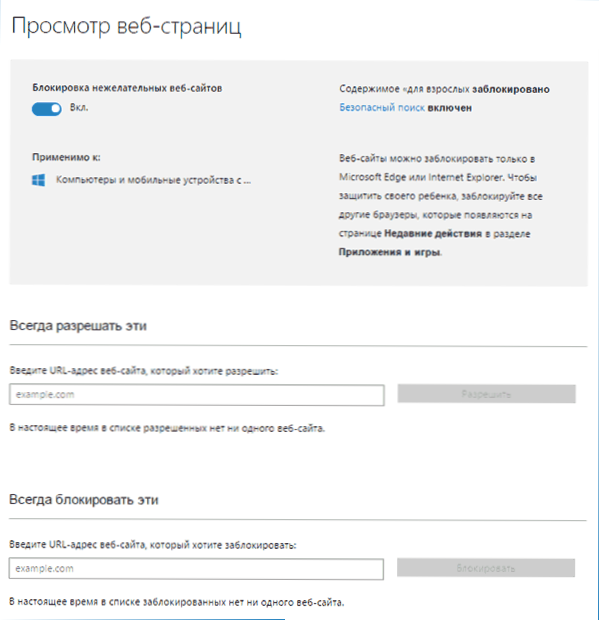
- Programos ir žaidimai. Čia rodoma informacija apie naudojamas programas, įskaitant „Windows 10“ programas ir įprastas darbalaukio programas bei žaidimus, įskaitant informaciją apie jų naudojimo laiką. Jūs taip pat turite galimybę užkirsti kelią tam tikrų programų paleidimui, tačiau tik po to, kai jos pasirodys sąraše (T.e. jau buvo paleistos vaiko paskyroje) arba pagal amžių (tik turiniui iš „Windows 10“ programų parduotuvės).
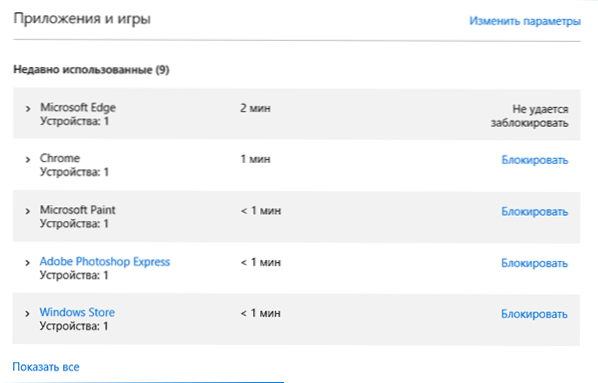
- Darbo su kompiuteriu laikmatis. Parodo informaciją apie tai, kada ir kiek vaikas sėdėjo prie kompiuterio, ir leidžia sukonfigūruoti laiką, kokiu laikotarpiu jis gali būti padarytas, ir kada įėjimas į sąskaitą neįmanoma.
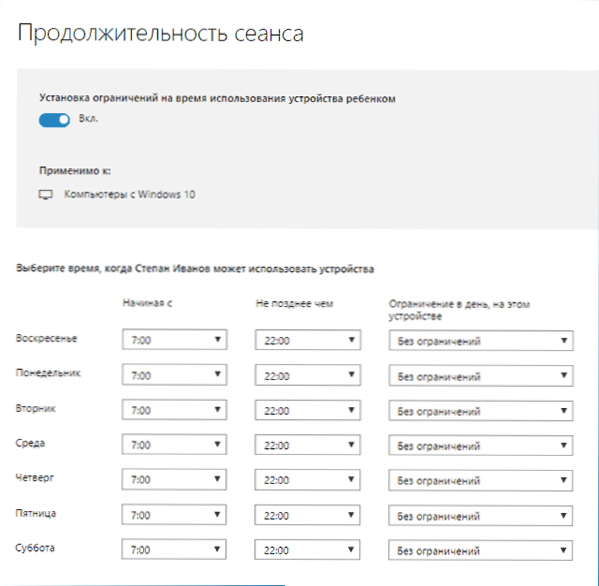
- Pirkimai ir išlaidos. Čia galite sekti vaiko pirkinius „Windows 10“ parduotuvėje arba programų viduje, taip pat „įdėti“ savo pinigus į sąskaitą, nesuteikdami prieigos prie jūsų banko kortelės.
- Ieškokite vaiko - naudojamas ieškant vaiko vietos, kai naudojami nešiojamieji įrenginiai „Windows 10“ su vietos nustatymo vietos (išmaniojo telefono, planšetinio kompiuterio, kai kurių nešiojamųjų kompiuterių modelių) funkcijomis.
Apskritai, visi tėvų kontrolės parametrai ir parametrai yra suprantami, vienintelė problema, kuri gali kilti, yra nesugebėjimas blokuoti programų, kol jos jau nebuvo naudojamos vaiko sąskaitoje (T.e. Prieš jų pasirodymą veiksmų sąraše).
Be to, patikrinęs tėvų kontrolės funkcijas, aš susidūriau su tuo, kad informacija apie šeimos nustatymų valdymo puslapį atnaujinama vėluojant (paliesiu ją toliau).
Tėvų kontrolė „Windows 10“
Sukūrus vaiko sąskaitą, nusprendžiau kurį laiką ją panaudoti, kad patikrinčiau įvairių tėvų kontrolės funkcijų darbą. Štai keletas pastebėjimų:
- Svetainės su suaugusiųjų turiniu sėkmingai blokuojamos „Edge“ ir „Internet Explorer“. Atidaromas „Google Chrome“. Blokuojant galima atsiųsti suaugusiųjų prašymą dėl leidimo prieigos prie prieigos.

- Informacija apie pažangias programas ir kompiuterio naudojimo laikas valdant tėvų kontrolę vėluojant pasirodo atidėta. Mano čekyje jie nepasirodė net dvi valandas po darbo pabaigos, pasinaudojus vaiku, ir išvažiuoti iš sąskaitos. Kitą dieną buvo rodoma informacija (ir atitinkamai tapo įmanoma užkirsti kelią programų paleidimui).
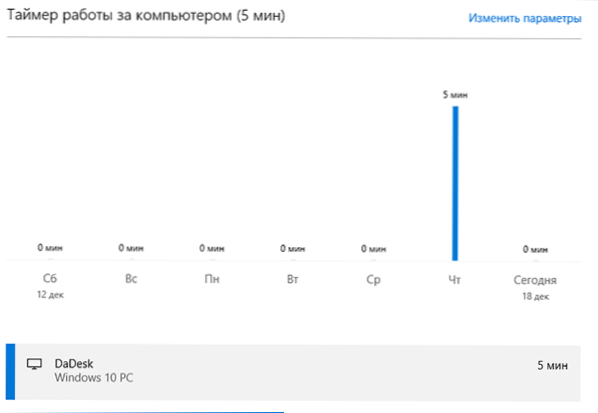
- Informacija apie lankomas svetaines niekada nebuvo rodomas. Aš nežinau priežasčių - visos „Windows 10“ stebėjimo funkcijos nebuvo išjungtos, svetainės apsilankė „Edge“ naršyklėje. Kaip prielaida, rodomos tik tos svetainės, kuriose buvo surengta daugiau laiko (ir aš nevilčiau ilgiau nei 2 minutes).
- Informacija apie nemokamą programą, įdiegtą iš parduotuvės.
Na, greičiausiai pagrindinis dalykas yra vaikas, neturintis prieigos prie tėvų sąskaitos, gali lengvai išjungti visus šiuos tėvų kontrolės apribojimus, nesiimant jokių specialių triukų. Tiesa, to negalima padaryti nepastebėta. Nežinau, ar čia verta parašyti, kaip tai padaryti. ATNAUJINIMAS: Straipsnyje trumpai rašiau apie vietinių sąskaitų apribojimus, paminėtus šios instrukcijos pradžioje.

